CLion教程-CLion中的编码方式

为了正确显示和编辑文件,CLion需要知道使用哪种编码。一般来说,源代码文件主要使用UTF-8编码。这是推荐的编码,除非你有其他要求。
CLion确定文件的编码方式采用以下步骤:
- 如果存在字节顺序标记(BOM),CLion将使用相应的Unicode编码,而不考虑其他所有设置。
- 如果文件明确声明了编码方式,CLion将使用指定的编码方式。例如,这适用于XML、HTML和JSP文件。明确声明的编码方式也会覆盖所有其他设置,但你可以在编辑器中更改它。
- 如果文件中没有BOM和明确的编码声明,CLion将使用文件或目录中配置的编码方式或目录的编码设置。如果文件或目录没有配置编码方式,CLion将使用父目录的编码方式。如果父目录的编码方式也没有配置,CLion将回退到项目编码方式,如果没有项目,则使用全局编码方式。
更改用于查看文件的编码方式
如果CLion错误地显示文件中的字符,可能是因为它无法检测文件的编码方式。在这种情况下,你需要指定正确的编码方式,以便于查看和编辑该文件。
- 在编辑器中打开文件,要么从主菜单选择File | File Properties | File Encoding,要么点击状态栏上的File Encoding部件,并选择文件的正确编码方式。
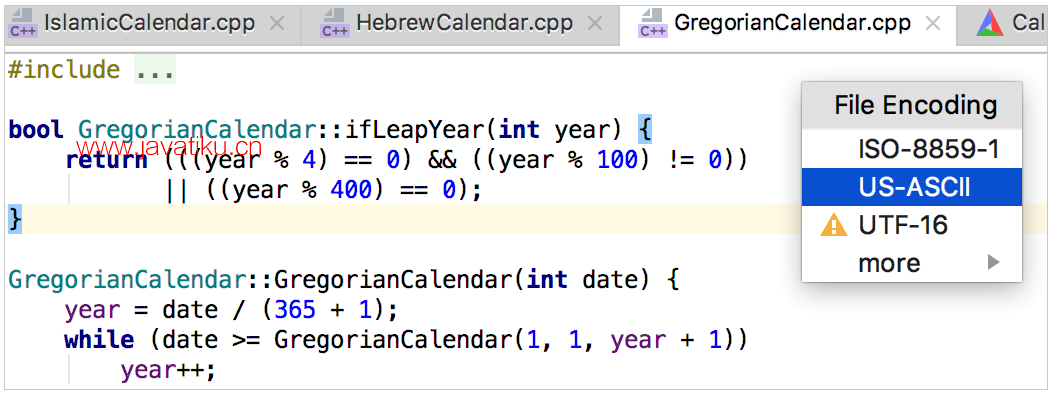
编码方式的列表相当庞大。你可以使用速度搜索快速找到正确的编码方式:在弹出窗口打开时开始输入。
带有

- Reload:从磁盘重新加载文件到编辑器,并仅对编辑器应用编码更改。你将看到与所选编码方式相关的内容更改,但实际文件不会更改。
- Convert:使用所选编码方式覆盖文件。
配置文件编码设置
- 按下Ctrl+Alt+S打开IDE设置,选择Editor | File Encodings。
CLion使用这些设置来查看和编辑无法检测到编码方式的文件,并对新文件使用指定的编码方式。
选择控制台输出编码方式
默认情况下,CLion使用系统编码来查看控制台输出。
- 在设置对话框中(Ctrl+Alt+S),选择Editor | General | Console。
- 从默认编码列表中选择默认编码。
- 点击OK应用更改。



